1 JDK安装包下载
下载地址:https://www.oracle.com/java/technologies/javase/javase-jdk8-downloads.html
2 打开 Xshell 连接到需要安装的虚拟机会话

3 查看此虚拟机是否安装过虚拟机
[root@localhost ~]# rpm -qa | grep java
本地没有安装过JDK,所以返回为空
4 创建 JDK 安装地址
[root@localhost ~]# mkdir /usr/local/java -p
[root@localhost ~]# cd /usr/local/
[root@localhost local]# ll
此时已创建好我们要安装的地址了
5 上传下载好的 JDK 安装包,使用 Xftp 工具进上传

6 解压上传好的安装
[root@localhost java]# tar -zxvf jdk-8u261-linux-x64.tar.gz7 配置环境变量
[root@localhost java]# vim /etc/profile在文章末尾加入以下配置文件
JAVA_HOME=/usr/local/java/jdk1.8.0_261
CLASSPATH=.:$JAVA_HOME/lib.tools.jar
PATH=$JAVA_HOME/bin:$PATH
export JAVA_HOME CLASSPATH PATH
8 通过 source /etc/profile 命令使更改的配置立即生效
[root@localhost java]# source /etc/profile9 检查 JDK 是否成功
[root@localhost java]# java -version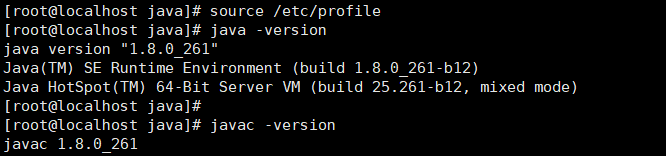






















 2254
2254











 被折叠的 条评论
为什么被折叠?
被折叠的 条评论
为什么被折叠?








